Cómo desbrickear 3DS [Un tutorial detallado]
Jul 15, 2024 • Categoría: Soluciones de Reparación Móvil • Soluciones probadas
Una 3DS brickeada es una consola portátil de Nintendo inutilizada debido a un fallo de software o firmware. Los síntomas de una 3DS dañada incluyen una pantalla en blanco, botones que no responden y la imposibilidad de arrancar la consola. En algunos casos, la pantalla puede congelarse o mostrar una sola imagen. Antes de aprender cómo desbloquear las consolas 3DS, primero debes saber qué lo causa.

Primera parte: ¿Cuáles son las causas de una 3DS bloqueada?
Ya tienes una Nintendo 3DS, la consola portátil. Pero espera, no se enciende y empiezas a temerte lo peor: una 3DS dañada. Antes de que preguntes, "¿Se puede desbloquear una 3DS?" He aquí un desglose de las posibles causas.
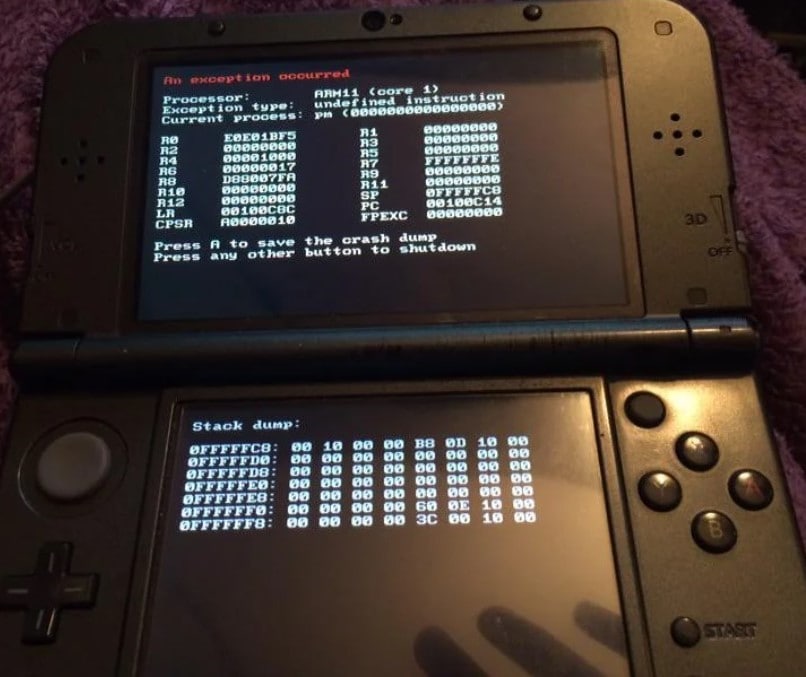
Actualización de firmware dañada
Una de las principales causas de que una 3DS se bloquee es una actualización fallida del sistema. Las actualizaciones interrumpidas o incompletas pueden dejar su 3DS en un estado no funcional. Por ejemplo, un apagón durante una actualización o instalación del firmware puede afectar a los archivos de la consola.
Modding
Modificar tu 3DS también puede aumentar el riesgo de brickear la consola. Meterse con firmware no oficial, software personalizado o aplicaciones caseras puede salir mal. Si no se hacen correctamente, pueden provocar daños irreversibles.
Fallo de hardware
En raras ocasiones, una 3DS puede bloquearse debido a un fallo de hardware. Puede deberse a un defecto de fabricación o a daños causados por un exceso de calor o humedad. Si tienes una 3DS brickeada debido a un fallo de hardware, es poco probable que puedas arreglarla tú mismo. Tendrás que enviarlo a un centro de reparación para recibir asistencia profesional.
Recuerda, la prevención es la clave. Limítate a las actualizaciones oficiales, evita el software no autorizado, utiliza tarjetas SD fiables y trata tu dispositivo con cuidado. Si acabas con una 3DS bloqueada, lo mejor es que te la repare un profesional. Pero ¿Se puede desbloquear una 3DS ¿tú solo? Sigue leyendo para saber más sobre las 3DS bloqueadas.
Parte 2: ¿Se puede desbloquear una 3DS?
¿Crees que tienes una 3DS dañada? Antes de que cunda el pánico e intentes arreglarlo, debes saber algunas cosas. En primer lugar, hay dos tipos principales de ladrillos: el ladrillo suave y el ladrillo duro.
Ladrillo suave 3DS
Un ladrillo suave es cuando tu 3DS todavía puede encenderse, pero no puedes hacer nada con ella. Un ladrillo suave suele poder arreglarse, pero puede requerir algún truco.
Ladrillo duro 3DS
Un Ladrillo duro es cuando tu 3DS no se enciende en absoluto. Un fallo de hardware suele causarlo, pero también puede ocurrir si los archivos del sistema se corrompen sin posibilidad de reparación. Un ladrillo duro es mucho más difícil de arreglar que un ladrillo suave, y puede que no sea posible recuperarlo en absoluto.
El método de fijación de un ladrillo suave difiere del de un ladrillo duro 3DS. Por eso, es vital conocer el tipo de ladrillo que tienes antes de aprender cómo desbloquear la 3DS consolas de videojuegos.
Una vez que sepas qué tipo de 3DS brickeo tienes, puedes buscar un método para desbrickear la 3DS. A continuación se presentan algunas de las diferentes soluciones disponibles, por lo que debería poder encontrar una que funcione para ti.
¿Cómo desbloquear la 3ds en modo seguro?
El Modo Seguro de la Nintendo 3DS, también conocido como Modo Recuperación, te permite solucionar problemas de software de tu consola. Una de las cosas que puede hacer el modo seguro es actualizar el firmware de la 3DS a la última versión. Si tienes la consola brickeada, puedes intentar desbrickearla entrando en Modo Seguro y actualizando el firmware.
Aquí tienes los pasos a seguir en cómo desbloquear una 3DS en modo seguro:
- Paso 1: Apaga tu 3DS, luego mantén pulsado los botones L + R + A + D-pad Up de la consola mientras pulsas el botón Encendido.

- Paso 2: Debería arrancar en Actualización del sistema. Haz clic en OK para actualizar tu 3DS, y pulsa Acepto en el Aviso importante.
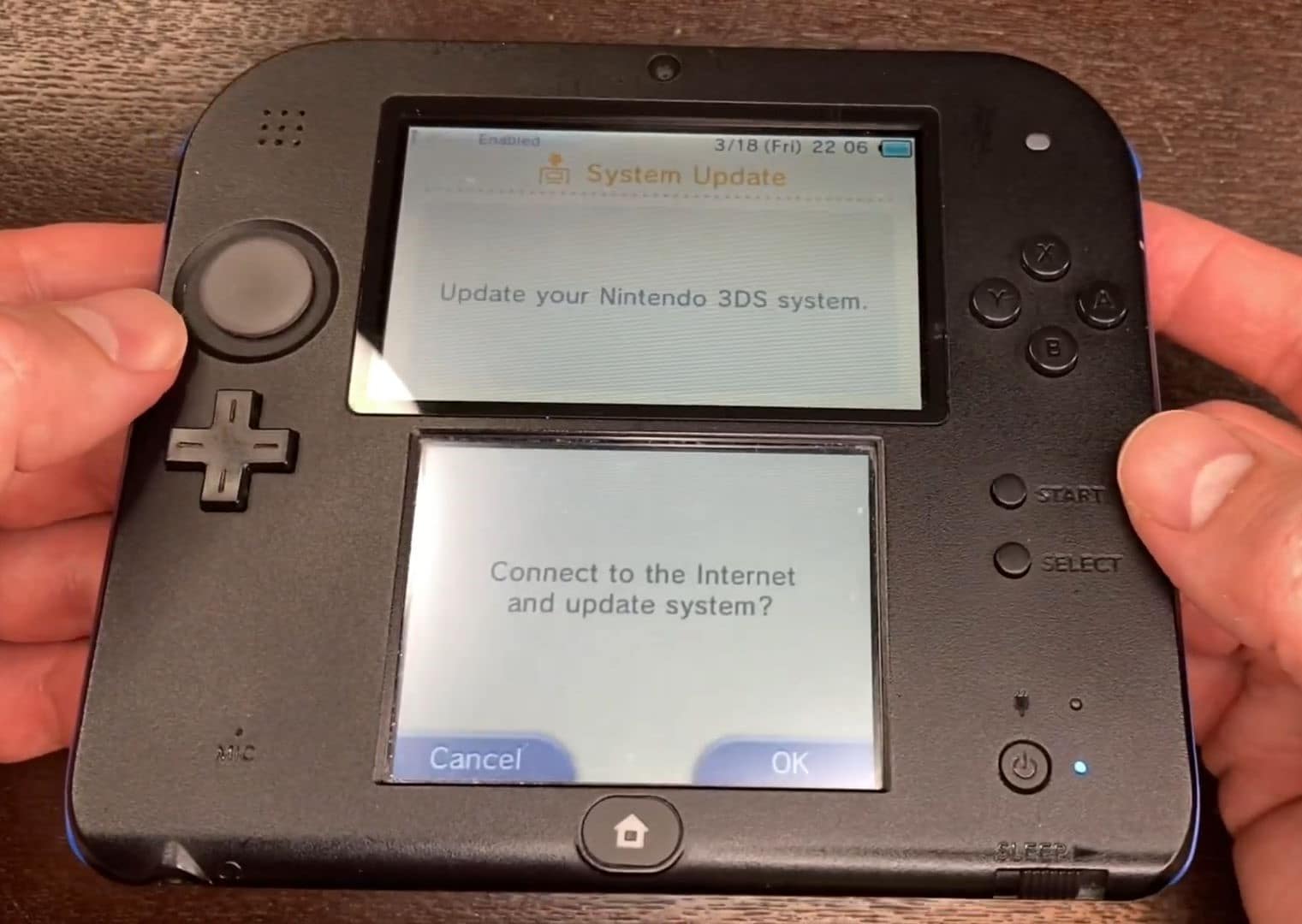
- Paso 3: Haz click en OK en el cuadro de diálogo.
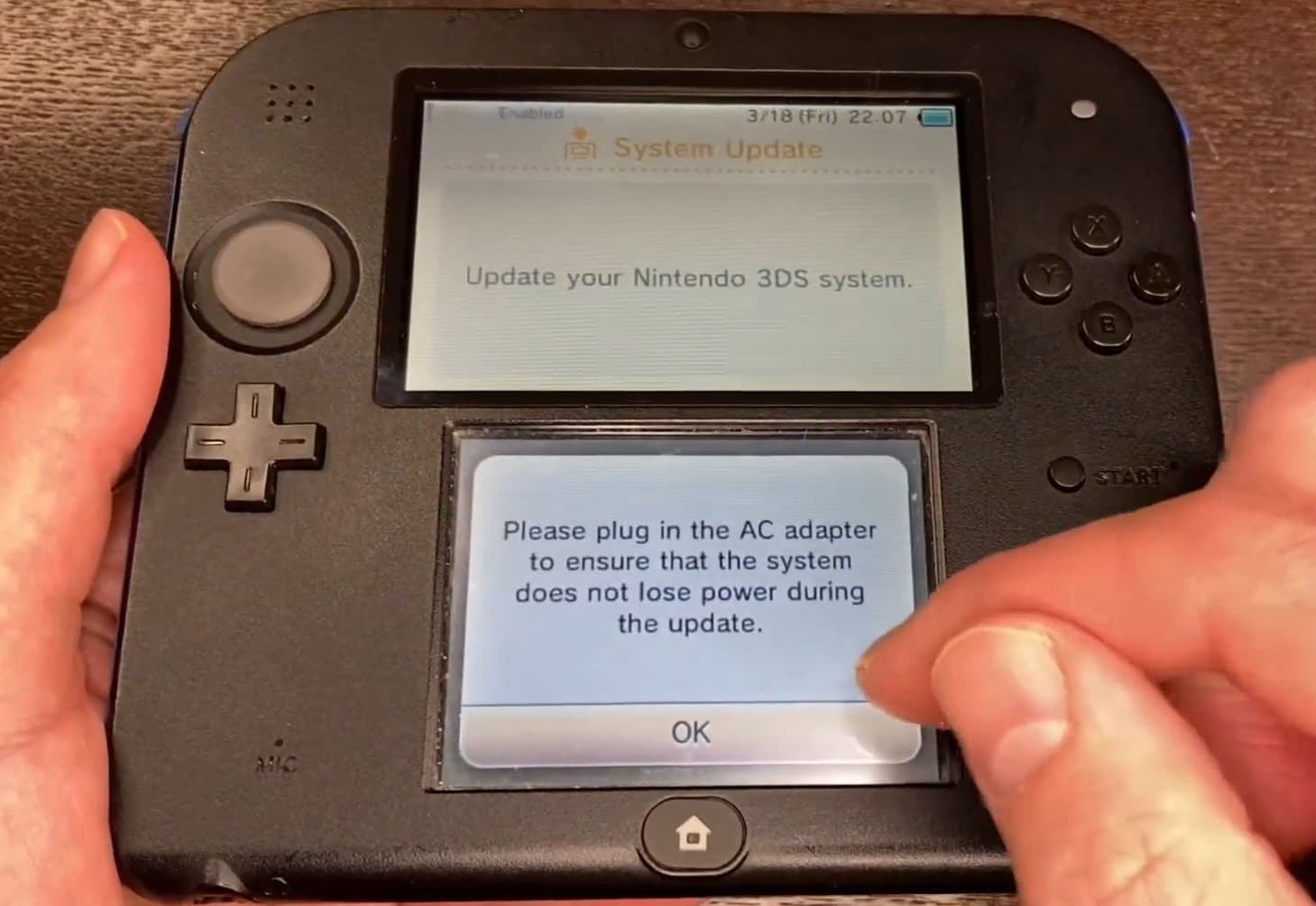
- Paso 4: Espera mientras tu consola 3DS establece una conexión a Internet. Se actualizará una vez conectado.
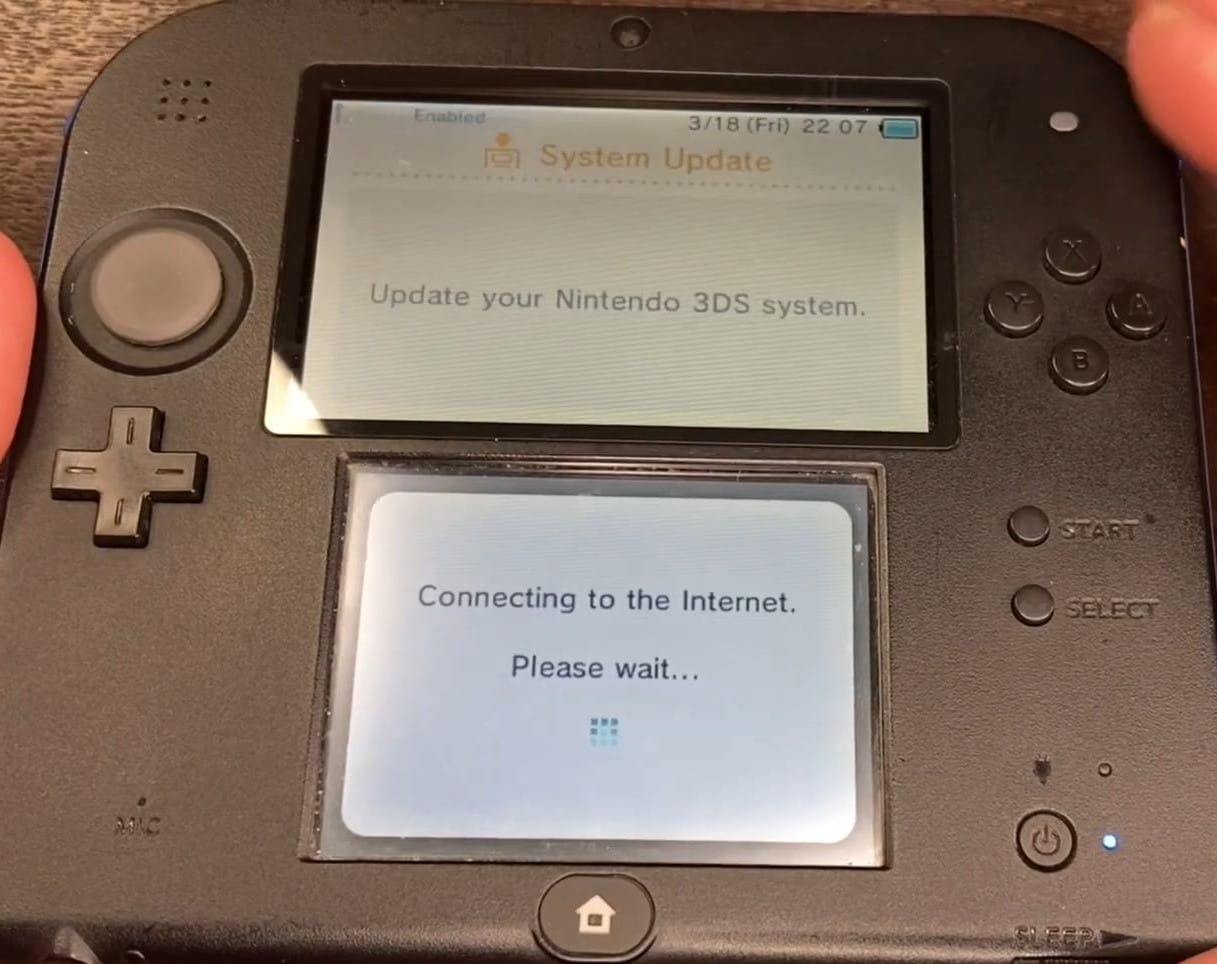
- Paso 5: Tras la instalación del firmware, tu consola es ahora un ladrillo 3DS. Haz clic en OK en el mensaje de Este sistema está actualizado para confirmar que tu 3DS está actualizada. La consola se apagará automáticamente.
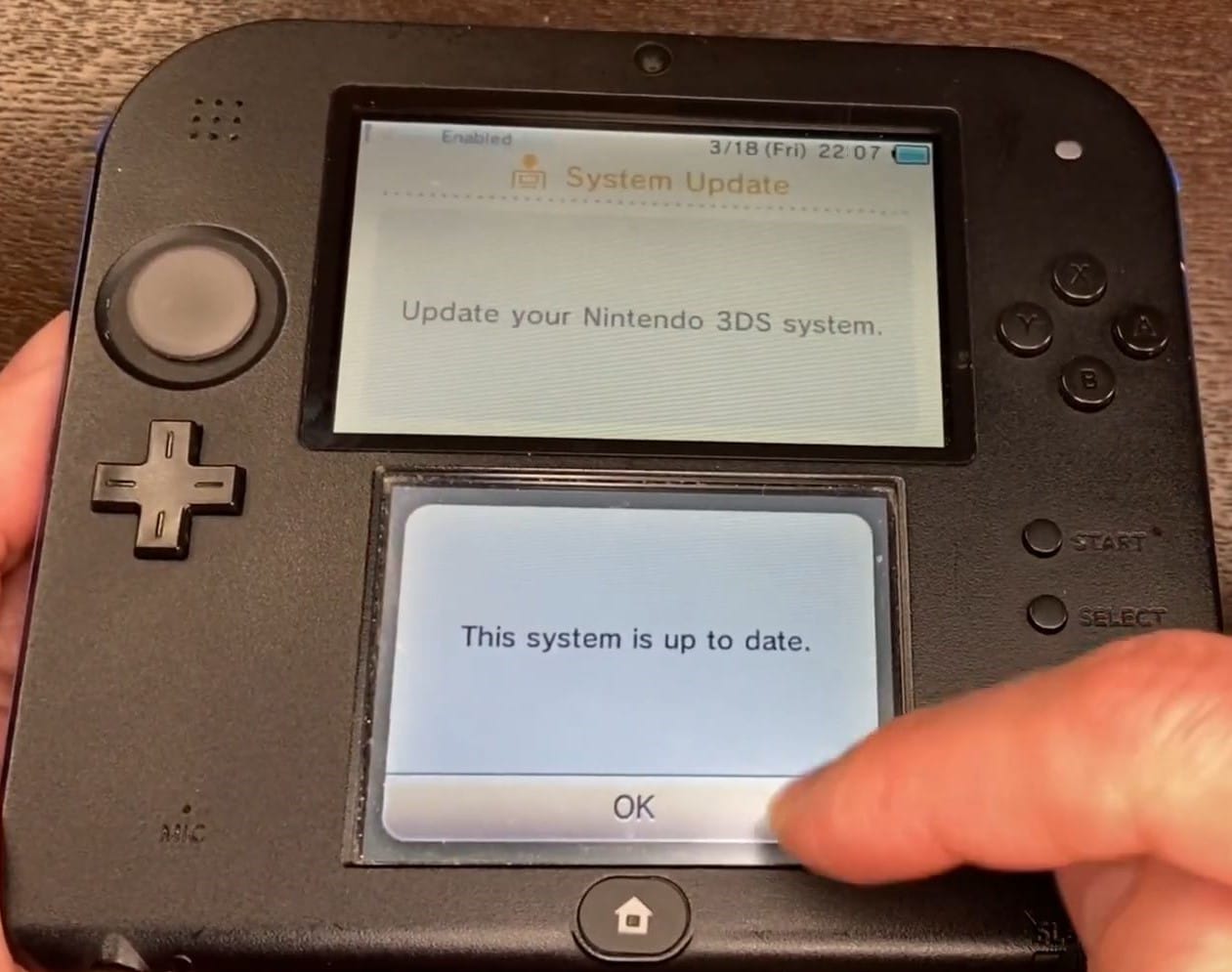
- Paso 6: Tu 3DS debería volver a la normalidad. Enciende la consola para confirmar.
¿Cómo Hacer Desbloquear la 3DS sin modo seguro?
Lazarus3DS es una herramienta que puede ayudarte a reparar tu 3DS dañada. Para utilizar Lazarus3DS para desbloquear la 3DS, necesitarás los siguientes archivos:
- Una forma de reiniciar el GodMode9.firm, como hard mod y NTRBootHax.
- Preparado donante nand_hdr.bin, ctrnand.bin, twln.bin, twlp.bin archivos, y SHAs para tu consola.
- Un boot9strap.bin limpio, sector0x96.bin, sighax_hdr.bin, y SHA para tu tipo de consola.
- Una copia de twlmbr.bin y SHA.
- Un archivo Luma3DS y un archivo GodMode9 v.14+, ambos con los nombres de archivo luma.firm y boot.firm respectivamente.
Aquí está cómo desbloquear una 3DS que sigue atascado en una pantalla azul o no arranca en modo seguro:
- Paso 1: Copia los archivos listados arriba para tu tipo de consola y región, incluidos sus archivos SHA, en una carpeta llamada Pit en la raíz de tu tarjeta SD.
- Paso 2: Copia el archivo Lazarus3DS.gm9 en la carpeta SD:/gm9/scripts/ de tu tarjeta SD.
- Paso 3: Copia el archivo Luma3DS.firm a la raíz de tu tarjeta SD.
- Paso 4: Copia el archivo boot.firm a la raíz de tu tarjeta SD.
- Paso 5: Arranca GodMode9 usando cualquier método disponible para ti.
- Paso 6: Pulsa el botón Inicio de tu 3DS y navega hasta la carpeta Scripts.

- Paso 7: Ejecuta el script Lazarus3DS.
- Paso 8: Desbloquea la escritura sysNAND y espera la autenticación del archivo contra sus SHA.
- Paso 9: Después de que Lazarus3DS termine el script, tu 3DS tendrá Luma3DS como nuevo archivo boot.firm.
- Paso 10: Para finalizar el proceso, copia Luma3DS a la NAND, instala boot9strap y elimina todos los archivos de soporte de Lazarus3DS. Una vez hecho esto, puedes reiniciar tu 3DS.
Si tienes un smartphone Android brickeado, desbrickearlo es casi similar a desbrickear una 3DS. Una vez que el teléfono está en modo de descarga, puedes utilizar una herramienta de flasheo para flashear el nuevo firmware en el teléfono.
Si no te sientes cómodo instalando un nuevo firmware en tu teléfono, puedes llevarlo a un profesional para que te ayude. Pero, si estás dispuesto a dedicar tiempo y esfuerzo, puedes desbloquear tu smartphone Android.
Temas relacionados:
¿Cómo solucionar si tu teléfono Samsung se ha bloqueado?
Maneras de Desbloquear tu dispositivo Android: Varias formas de recuperación
Parte 3: Consejos Pro: ¿Cómo desbloquear Smartphones Android? [Para ladrillos suaves]
Una 3DS y un teléfono Android dañados son susceptibles de sufrir problemas relacionados con el software que los dejan inoperativos. Una 3DS puede bloquearse debido a actualizaciones fallidas o modificaciones no autorizadas, pero los teléfonos Android también pueden experimentar problemas similares. Sin embargo, hay soluciones disponibles para rescatar a los dispositivos Android de estos problemas.
Wondershare Dr.FoneReparación del Sistema para Android es una herramienta fácil de usar que puede ayudarte a solucionar varios problemas de Android, incluyendo dispositivos brickeados. Es fácil de usar, incluso si no eres un experto en tecnología o no estás familiarizado con la resolución de problemas complejos. Dr.Fone tiene una interfaz intuitiva que te guía a través del proceso de reparación.

4.624.541 personas lo han descargado
Así que, si tu teléfono 3DS o Android no funciona, no pierdas la esperanza. Es muy probable que Dr.Fone Reparación del sistema pueda ayudarte a volver a ponerlo en marcha.
Características Principales
Dr.Fone es un conjunto de herramientas de software que ofrece una amplia gama de funciones para gestionar y reparar dispositivos móviles. Estas son algunas de las características de Dr.Fone Reparación del Sistema para Android:
- Solucionar Varios Problemas del Sistema Android
Dr.Fone Reparación del Sistema puede solucionar varios problemas del sistema Android, como la pantalla negra de la muerte, el bucle de arranque, la pantalla congelada, el bloqueo de aplicaciones, etc.
- Fácil de usar
Dr.Fone Reparación del Sistema es una herramienta fácil de usar que no requiere conocimientos técnicos. Sólo tienes que conectar tu dispositivo Android a tu computadora, y automáticamente escaneará y solucionará cualquier problema a medida que sigues los pasos dentro de la aplicación.
- Compatible con la mayoría de los principales modelos de Samsung
Dr.Fone Reparación del Sistema es compatible con más de 1000 modelos de Android, incluido el Samsung S22. Puede utilizar Dr.Fone Reparación del sistema para solucionar los problemas del sistema Android en su dispositivo Samsung.
Guía Paso a Paso Para Desbloquear Smartphones
Aquí tienes una guía para recuperar tu smartphone de un ladrillo suave.
- Paso 1: Puedes descargar Dr.Fone desde su web oficial para instalarlo en tu escritorio.
- Paso 2: Inicia Dr.Fone y haz clic en Reparación del Sistema de la Caja de Herramientas en página principal.
- Paso 3: Seleccionar Android en la sección Seleccione su tipo de dispositivo.

- Paso 4: Haz clic en Iniciar para iniciar el proceso de reparación.

- Paso 5: Selecciona la información de tu dispositivo en las listas desplegables de Marca, Nombre, Modelo, País, y Operadora. A continuación, selecciona la casilla de verificación del acuerdo en el panel de navegación inferior y haz clic en Siguiente.

- Paso 6: Sigue las instrucciones de la aplicación para poner tu dispositivo en modo Descarga y pulsa Siguiente.

- Paso 7: Cuando tu dispositivo esté en modo Descarga, el firmware comenzará a descargarse.

- Paso 8: Una vez descargado, verás El firmware ya está a punto con los datos de tu dispositivo. Si tus datos son correctos, haz clic en Reparar Ahora para continuar.

- Paso 9: Introduce "000000" en el campo de entrada y haz clic en Confirmar en el cuadro de diálogo.

- Paso 10: El proceso de reparación está en curso. Una vez completado, haz clic en Hecho para salir.

Conclusión
Para desbloquear una consola de juegos 3DS, puedes intentar actualizar el firmware o usar Lazarus3DS. Es importante utilizar fuentes oficiales, evitar el software no autorizado y manejar con cuidado el dispositivo. Pero puedes probar Dr. Fone Reparación del Sistema si tienes un teléfono Android brickeado. Esta herramienta, incluso para principiantes, es fácil de usar y puede ayudar a restaurar tu dispositivo sin conocimientos técnicos.
Preguntas frecuentes
He aquí algunas respuestas a preguntas que otros han formulado sobre este tema.
Hay varias razones por las que la pantalla de tu 3DS puede no funcionar. Si la pantalla está sucia o tiene residuos, puede impedir que la 3DS funcione correctamente. Un botón atascado en una 3DS también puede hacer que el sistema no responda. En algunos casos, un problema de software también puede hacer que la pantalla de la 3DS deje de funcionar.

















Paula Hernández
staff Editor
Calificado en general con4.5(105participantes)